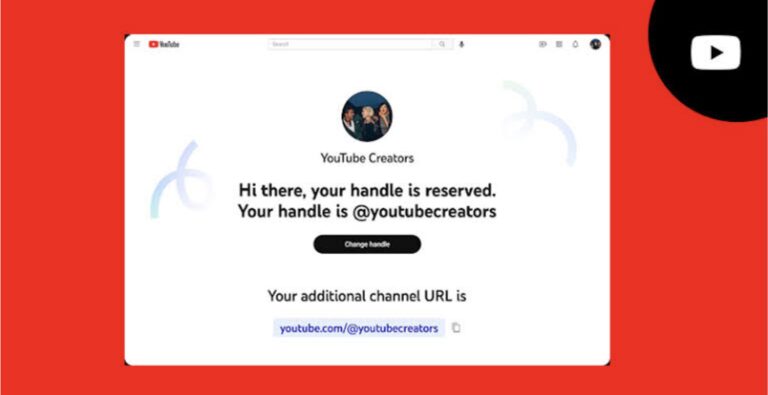Wi-Fi не работает в Windows. Решения
Если WiFi на вашем ПК не работает, вы обратились по адресу, вот как это исправить
Компьютерный Wi-Fi редко выходит из строя из-за ошибок. Однако иногда Wi-Fi может перестать работать из-за того, что функции Windows не позволяют ему работать должным образом.
В этой статье мы перечислили ряд решений, которые вы можете реализовать, если у вас есть компьютер ASUS, HP, Acer, Lenovo, Dell и т. д. с неработающим Wi-Fi на вашем ноутбуке или ПК с Windows 11/10, которые решат ваши проблемы.
Проблемы с подключением к Wi-Fi могут быть связаны с маркой компьютера. Причина в том, что разные марки компьютеров используют разные драйверы Wi-Fi. В этом случае вы можете установить драйверы с сайтов соответствующих производителей и установить их.
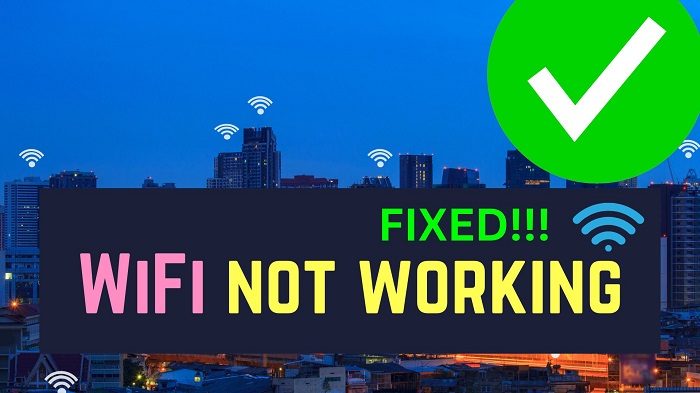
На самом деле, прежде чем перейти к просмотру всех решений для отдельных брендов и обновлению драйверов Wi-Fi на вашем ПК, вот как выполнить простую проверку, если Wi-Fi не работает, и как сбросить настройки маршрутизатора.
Как проверить, не работает ли Wi-Fi?
В то время как обычная проверка, чтобы открыть любой веб-сайт в вашем браузере и посмотреть, работает ли сайт или нет, в этом случае мы предлагаем вам проверить скорость вашего интернета с помощью инструментов проверки скорости Интернета (например, Тест скорости). Кроме этого, вы можете попробовать открыть Google.com. Потому что сайту Google нужны минимально возможные ресурсы.
Как сбросить Wi-Fi роутер?
Процедура сброса настроек маршрутизатора Wi-Fi проста. Отключите роутер от стены. Проверьте заднюю часть маршрутизатора, и вы заметите маленькое отверстие, в которое вы можете легко вставить булавку. Используйте небольшую булавку, чтобы нажать на это отверстие на несколько секунд, оставив маршрутизатор подключенным к сети. После восстановления исходных настроек маршрутизатора вся система может быть повторно подключена.
Асус Wi-Fi не работает
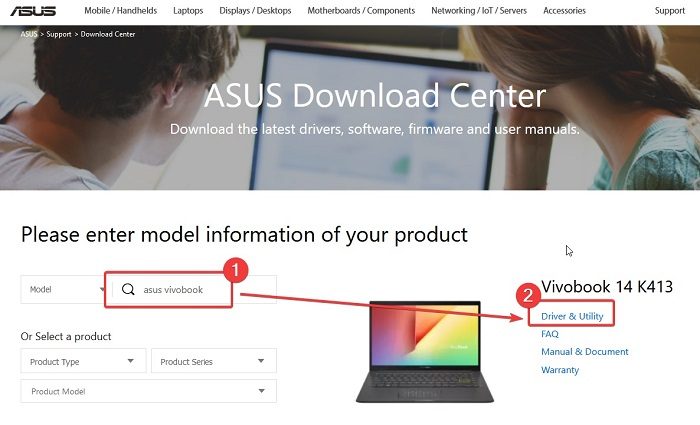
Asus растет вместе с количеством доступных моделей, а благодаря управляющему приложению можно автоматически получать обновления драйверов для компьютеров Asus. Однако, если вы удалили это приложение со своего компьютера, вам нужно будет вручную установить драйверы Wi-Fi.
Если на вашем компьютере Asus не работает Wi-Fi, вы можете скачать драйверы и устранить проблему следующим образом:
- Перейдите на веб-сайт центра загрузки Asus по адресу Asus.com.
- Найдите свою модель в строке поиска Asus.
- Щелкните Драйверы и утилиты.
- Нажмите «Загрузить» для соответствующих драйверов WLAN.
- Будет загружен EXE-файл.
- Нажмите на EXE-файл, чтобы установить его.
HP Wi-Fi не работает
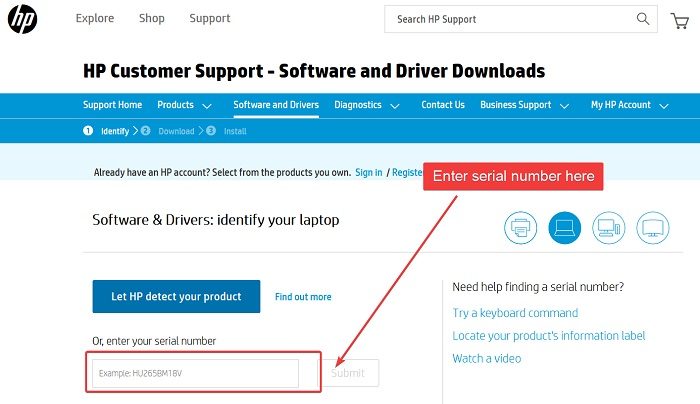
HP — самый популярный производитель компьютерных систем. Если Wi-Fi не работает на компьютерах HP, вам необходимо выполнить шаги по устранению неполадок, упомянутые выше. В дополнение к этому драйверы HP можно загрузить и установить с веб-сайта производителя. Процедура для этого следующая:
- Посетите веб-сайт программного обеспечения и загружаемых материалов HP по адресу HP.com.
- Теперь вы получите две опции на странице.
- Первый вариант — автоматическое определение драйверов для вашего компьютера.
- Второй вариант — ввести серийный номер вашего компьютера HP и выполнить поиск драйверов.
- Загрузите драйверы WLAN из списка.
- Будет загружен EXE-файл.
- Просто нажмите на файл, чтобы установить новый набор драйверов.
Dell Wi-Fi не работает
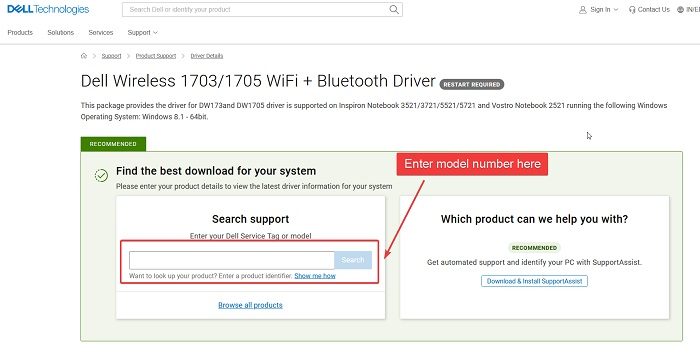
В случае компьютеров Dell каждый драйвер имеет определенную страницу. Как правило, стандартные драйверы Wi-Fi работают на всех компьютерах Dell. Процедура установки драйверов Wi-Fi на компьютеры Dell выглядит следующим образом:
- Перейдите на страницу драйверов Dell Wi-Fi по адресу Dell.com.
- Найдите модель вашего компьютера Dell.
- Загрузите драйверы.
- Они будут загружены в виде EXE-файла.
- Нажмите на файл EXE, чтобы установить их.
Леново Wi-Fi не работает
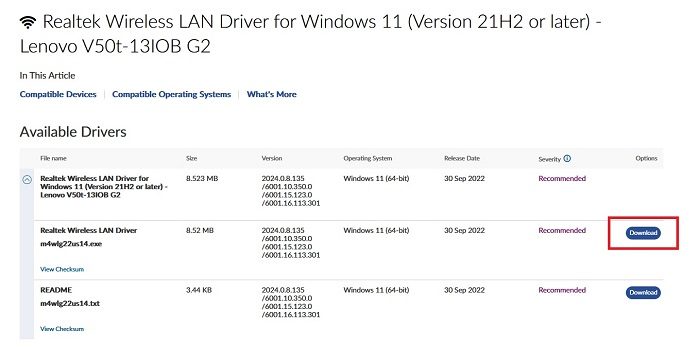
Lenovo довольно часто обновляет свой набор драйверов. Все обновления перечислены последовательно на странице загрузки веб-сайта Lenovo. Драйверы Wi-Fi для Lenovo можно скачать следующим способом:
- Перейдите на веб-страницу загрузки драйвера Lenovo Wi-Fi по адресу Lenovo.com.
- Поскольку драйверы являются драйверами Realtek Wi-Fi, модель не имеет значения.
- Просто скачайте EXE-файл и установите его.
Надеюсь, это было полезно. Дайте нам знать в разделе комментариев.